



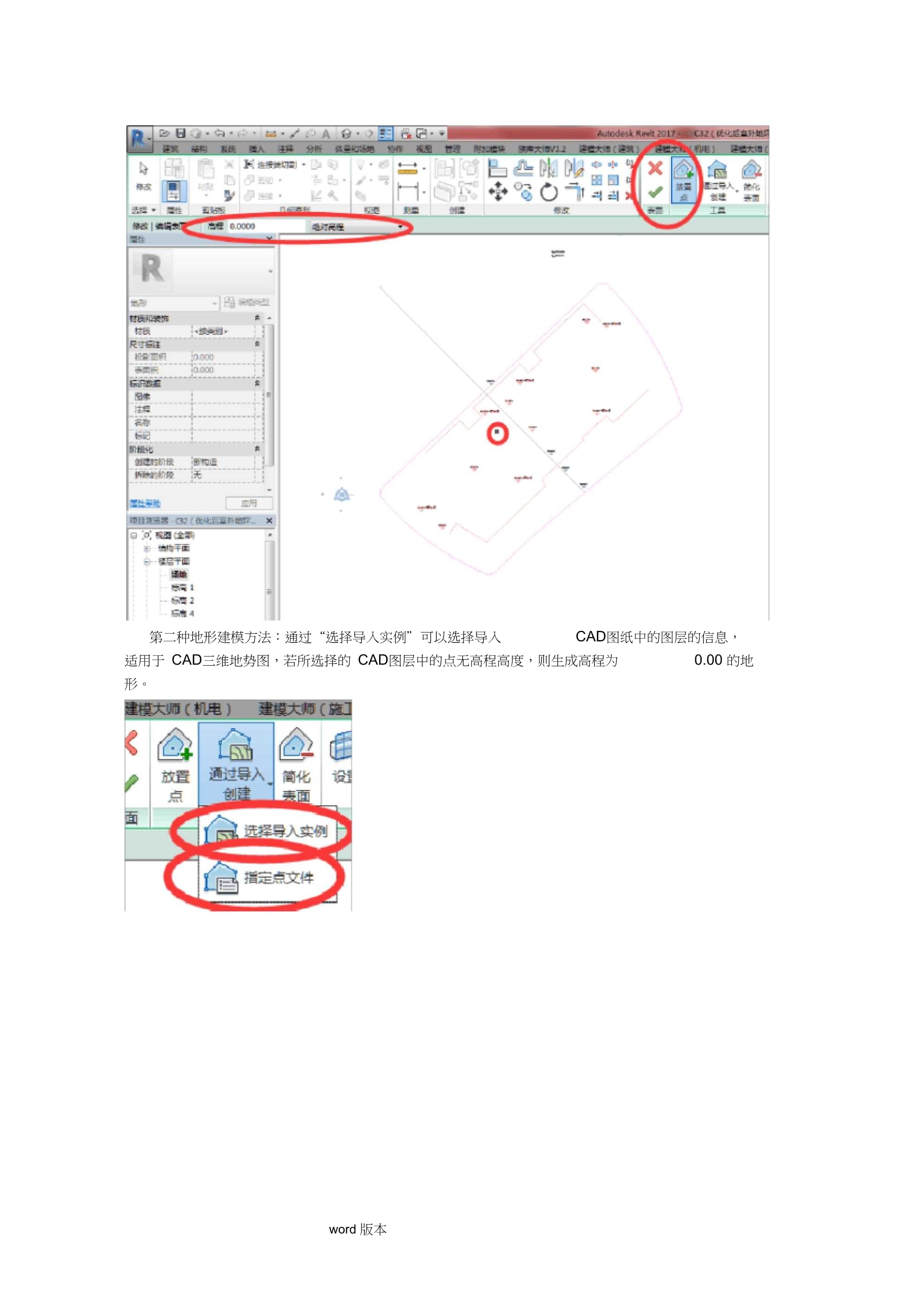
版权说明:本文档由用户提供并上传,收益归属内容提供方,若内容存在侵权,请进行举报或认领
文档简介
1、word 版本第一步:建立原始地形1、 导入高程或者地形总图总图按“米”导入:项目单位设置成“米” ,保留 2 位小数点:2、 设置原点处绝对标高 ( 单位:米 )3、 在场地平面视图中绘制“地形表面”第一种地形建模方法:通过高程点布置地形:第二种地形建模方法:通过“选择导入实例”可以选择导入CAD图纸中的图层的信息,适用于 CAD三维地势图,若所选择的 CAD图层中的点无高程高度,则生成高程为0.00 的地形。X、Y、第三种地形建模方法: 指定点文件,(注意: 使用点文件创建地形需设置好原点位置的 高程等数据)将创建好的地形的“阶段化”属性中的“创建的阶段”从“新构造”改成“现有类型” ;现
2、有类型”的地形颜色为灰色。 “新构造”的地形为褐色,如下截图:第二步:平整场地( 注:对现有类型的地形进行平整场地 )若出现警告,检查原始地形是否设置为“现有类型” ,然后重新创建“平整场地”显示新通过切换“视图”属性中的“阶段化”属性,分别显示“显示原有阶段 +拆除” 建”查看“原始地形”和“平整场地”后的地形。显示原有阶段 +拆除原始地形显示为红色;给原始地形的“名称”属性加文字名称平整场地地形为褐色;给平整场地的“名称”属性加文字显示新建3、建筑地坪(注:地下室轮廓地形)通过导入地下室轮廓线, 绘制一个封闭区域创建地下室区域, 若地下室有坡度,需使用 “坡 度箭头”命令。设置完成后选建筑地坪的“坡度箭头”有两种设置方式,分别为指定“尾高”和“坡度” 择完成绘制的“” 。第四步,处理明细表创建“地形” 明细表, 分别选择 “名称”、“截面”、
温馨提示
- 1. 本站所有资源如无特殊说明,都需要本地电脑安装OFFICE2007和PDF阅读器。图纸软件为CAD,CAXA,PROE,UG,SolidWorks等.压缩文件请下载最新的WinRAR软件解压。
- 2. 本站的文档不包含任何第三方提供的附件图纸等,如果需要附件,请联系上传者。文件的所有权益归上传用户所有。
- 3. 本站RAR压缩包中若带图纸,网页内容里面会有图纸预览,若没有图纸预览就没有图纸。
- 4. 未经权益所有人同意不得将文件中的内容挪作商业或盈利用途。
- 5. 人人文库网仅提供信息存储空间,仅对用户上传内容的表现方式做保护处理,对用户上传分享的文档内容本身不做任何修改或编辑,并不能对任何下载内容负责。
- 6. 下载文件中如有侵权或不适当内容,请与我们联系,我们立即纠正。
- 7. 本站不保证下载资源的准确性、安全性和完整性, 同时也不承担用户因使用这些下载资源对自己和他人造成任何形式的伤害或损失。
最新文档
- 兽医急救药品使用试题及答案
- 气象灾害的应对与预防策略试题及答案
- 投资咨询工程师投资策略试题及答案
- 如何做点名课件
- 创业低成本项目案例分享
- 劳动教育的意义与实施
- 人力资源管理师考试的模拟试题及答案
- 医院急诊部的工作效率提升计划
- 应对工作中突发事件的预案计划
- 提升班级艺术活动参与度的策略计划
- 企业廉洁风险防控课件教学
- 中医护理三基练习题库+答案
- 火龙罐综合灸疗法
- 形势与政策(吉林大学)智慧树知到答案章节测试2023年
- 用户中心积分成长值体系需求文档
- 2021商超全年52周企划MD营销销售计划培训课件-96P
- 劳务派遣用工管理办法
- 初中数学人教七年级下册第七章 平面直角坐标系 平面直角坐标系中图形面积的求法PPT
- 颊癌病人的护理查房
- 特种设备使用登记表(范本)
- YSJ 007-1990 有色金属选矿厂 试验室、化验室及技术检查站工艺设计标准(试行)(附条文说明)

评论
0/150
提交评论